Како да поправите грешку Ерр_Цацхе_Мисс у Гоогле Цхроме-у
Користите(Use) било који веб претраживач довољно дуго и с времена на време ћете видети неку врсту поруке о грешци. Било да се ради о спором учитавању веб странице(slow loading web page) , прекинутој интернет вези(broken internet connection) или прекиду ДНС(DNS outage) -а који узрокује проблеме, проблем са вашим прегледачем може бити фрустрирајући.
Једна од најчешћих грешака за кориснике Гоогле Цхроме(Google Chrome) - а је грешка Ерр_Цацхе_Мисс(Err_Cache_Miss) , која може да се појави када покушавате да пошаљете податке на веб локацију (на пример, након попуњавања обрасца). Обично је то лако поправити, али ако су ваш претраживач или веза тврдоглави, можда ћете морати даље да решавате проблеме пратећи ове кораке.

Шта је Ерр_Цацхе_Мисс грешка у Гоогле Цхроме-у?(What is an Err_Cache_Miss Error in Google Chrome?)
Грешка Ерр_Цацхе_Мисс се јавља када се подаци, који се шаљу из вашег претраживача на сервер на мрежи, прекину. Подаци су обично потребни да би се страница исправно учитала, али за то ће бити потребно да се подаци поново пренесу, што није увек прикладно.
На пример, ако купујете артикал и управо сте попунили образац који садржи податке о плаћању, подаци би могли бити послати два пута (што потенцијално узрокује две трансакције). Због тога вас систем за кеширање Гоогле Цхроме-а упозорава грешком Ерр_Цацхе_Мисс(Err_Cache_Miss) .

Проблем такође може бити узрокован проблемима са веб сервером. Ако је то случај (а сервер није правилно конфигурисан), не можете много да урадите. Можда ћете морати да контактирате администратора сервера или веб домаћина да покушате да решите проблем ако кораци у наставку не реше проблем.
Постоји неколико метода помоћу којих можете покушати да решите проблем. Ово укључује освежавање странице да би се потпуно онемогућио механизам за кеширање Гоогле Цхроме-а.
Поново учитати страницу(Refresh the Page)
Једноставан избор је обично најбоље решење. Освежавање странице ће решити грешку Ерр_Цацхе_Мисс(Err_Cache_Miss) у већини случајева. Да бисте то урадили, изаберите дугме Поново учитај ову страницу(Reload this page ) у горњем левом углу странице Цхроме(Chrome) прегледача. Алтернативно, притисните тастер Ф5(F5 ) на тастатури.

Међутим, пре него што то урадите, требало би да будете свесни шта освежавање странице може учинити вашим подацима.
Проблем са освежавањем странице са овом грешком је у томе што ће она покушати да поново пошаље све претходно унете податке. Већину времена ово неће представљати проблем, али као што смо раније споменули, ако се пријављујете на веб локацију или покушавате да користите онлајн колица за куповину, могли бисте проузроковати да се ти подаци пошаљу двапут, дуплирајући акција.
Ако сте забринути због овога, можете поново да учитате страницу без освежавања (обезбеђујући да се подаци поново не шаљу) тако што ћете изабрати адресу у УРЛ(URL) траци и уместо тога притиснути тастер Ентер .(Enter )
Обришите колачиће и друге сачуване податке(Clear Cookies and Other Saved Data)
Ако поновно учитавање веб странице није решило грешку Ерр_Цацхе_Мисс(Err_Cache_Miss) , онда би кеш претраживача (укључујући колачиће и друге податке) могао да буде оштећен, што спречава да се страница исправно поново учита. Ако је то случај, једина опција је да обришете податке прегледача, укључујући колачиће.
- Да бисте то урадили, изаберите икону менија за хамбургер(hamburger menu ) у горњем левом углу, а затим изаберите опцију Подешавања(Settings ) .

- У менију Подешавања(Settings) померите се надоле и изаберите дугме Обриши податке прегледања(Clear browsing data ) .

- У прозору Цлеар Бровсинг Дата(Clear Browsing Data ) , уверите се да су изабрана сва поља за потврду и да је Све време(All Time ) изабрано из падајућег менија Временски опсег . (Time range )Када будете спремни, изаберите дугме Обриши податке(Clear data ) да бисте започели.
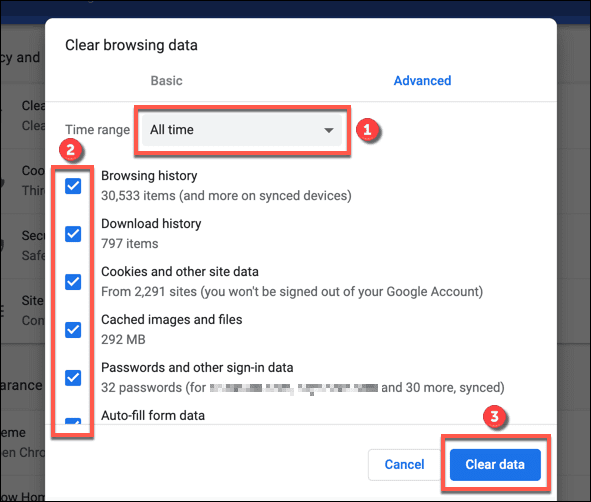
Ово може да потраје мало времена да се заврши, у зависности од тога колико података је тренутно ускладиштено у вашем прегледачу. Поново учитајте веб страницу да бисте били сигурни да је грешка Ерр_Цацхе_Мисс(Err_Cache_Miss) решена када се процес заврши.
Проверите ажурирања претраживача(Check for Browser Updates)
Одржавање Цхроме(Chrome) -а ажурним може бити добар начин за решавање необјашњивих отказивања Цхроме(resolve unexplained Chrome crashes) -а . Ако видите да се грешка Ерр_Цацхе_Мисс често појављује, онда то може да указује на претраживач који је мало застарео.
Нова(New) ажурирања претраживача долазе са хитним исправкама грешака, као и новим функцијама. Иако није гарантовано да ће решити проблем, ажурирање прегледача свакако вреди покушати пре него што размислите о драстичнијим поправкама.
- Да бисте проверили да ли постоје ажурирања за Гоогле Цхроме , изаберите (Google Chrome)hamburger menu > Settings у горњем десном углу.
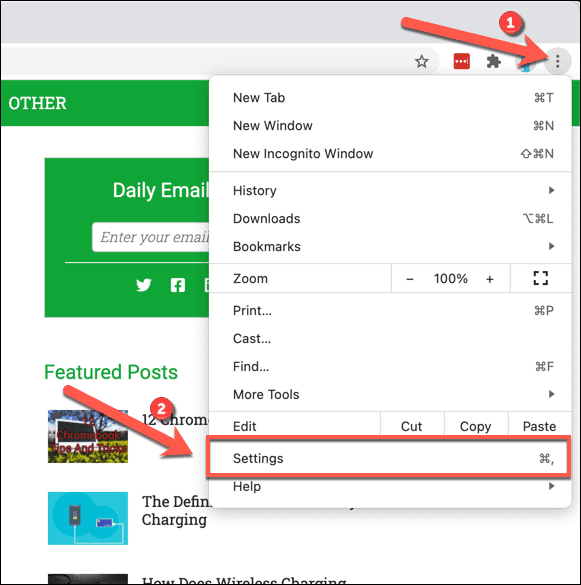
- Изаберите дугме О Цхроме(About Chrome ) -у у горњем десном углу менија Подешавања(Settings ) .

- Гоогле Цхроме(Google Chrome) ће аутоматски почети да тражи и инсталира сва доступна ажурирања. Ако није, изаберите дугме Ажурирај Гоогле Цхроме(Update Google Chrome ) .

Онемогућите сва неусаглашена проширења за Гоогле Цхроме(Disable Any Conflicting Google Chrome Extensions)
Док екстензије за Гоогле Цхроме(Google Chrome extensions) проширују функционалност прегледача, оне такође могу изазвати нестабилност, посебно ако су застареле и неподржане. Онемогућавање проблематичних проширења за Гоогле Цхроме(Google Chrome) може да реши проблеме са Цхроме(Chrome) -ом као што је грешка Ерр_Цацхе_Мисс(Err_Cache_Miss) .
Нека проширења, као што је Аваст Онлине Сецурити Ектенсион(Avast Online Security Extension) , такође могу да спрече учитавање одређених страница када се сматра да представља претњу. Ово може бити дизајнирано, али ако вам је потребна страница за учитавање без обзира на то, мораћете да онемогућите проширење.
- Да бисте приступили листи проширења за Гоогле Цхроме(Google Chrome) , изаберите икону менија за хамбургер(hamburger menu ) у горњем десном углу, а затим у менију изаберите More Tools > Extensions .

- У менију Екстензије(Extensions ) биће наведена листа ваших инсталираних екстензија. Изаберите клизач поред сваке екстензије да бисте их онемогућили.

Када су екстензије онемогућене, покушајте да поново учитате проблематичну страницу. Ако се страница учита, вратите сваки додатак редом и поново учитајте страницу да бисте лакше утврдили који додатак (ако постоји) узрокује проблем.
Ресетујте подешавања мреже(Reset Your Network Settings)
У најгорем случају, проблем ван Гоогле Цхроме(Google Chrome) - а могао би да вас спречи да исправно учитате веб страницу. Лоше конфигурисана интернет веза или покварена ДНС(DNS) кеш меморија могу да прекину ланац, спречавајући ваш претраживач да исправно шаље податке веб серверу и изазивајући грешку Ерр_Цацхе_Мисс у процесу.
Ако је то случај, мораћете да ресетујете подешавања мреже да бисте решили проблем.
- Да бисте то урадили у оперативном систему Виндовс(Windows) , кликните десним тастером миша на мени Старт(Start) и изаберите опцију Виндовс ПоверСхелл (Админ)(Windows PowerShell (Admin) ) .

- У прозору ПоверСхелл(PowerShell ) откуцајте следеће команде да бисте у потпуности ресетовали конфигурацију мреже и ДНС(DNS) кеш:
ipconfig /release
ipconfig /flushdns
ipconfig /renew
ренев нетсх винсоцк ресет(netsh winsock reset)

- За Мац кориснике, отворите нови прозор терминала(Terminal) тако што ћете изабрати Лаунцхпад(Launchpad ) са Доцк-а, а затим изабрати Other > Terminal .

- У новом прозору терминала(Terminal) откуцајте следеће команде да бисте ресетовали ДНС(DNS) кеш:
дсцацхеутил -флусхцацхе (dscacheutil -flushcache)
судо киллалл -ХУП мДНСРеспондер(sudo killall -HUP mDNSResponder)

Покретање ових команди требало би да обезбеди да се веза коју користите (и ваша ДНС(DNS) кеш меморија) ресетују. Ако не постоји дубљи проблем са вашим прегледачем, веб сервером или самом интернет везом, ово би требало да омогући да подаци из вашег претраживача прођу на удаљени сервер и спречи појаву грешке.
Онемогућите Гоогле Цхроме кеширање(Disable Google Chrome Caching)
Ако ништа друго не успе, можете да заобиђете грешку Ерр_Цацхе_Мисс(Err_Cache_Miss) тако што ћете привремено онемогућити механизам за кеширање Гоогле Цхроме(Google Chrome) -а у менију Алатке за програмере .(Developer Tools )
- Да бисте то урадили, отворите Цхроме(Chrome) картицу која садржи покварену страницу, затим изаберите икону менија за хамбургер(hamburger menu ) у горњем десном углу, а затим у менију изаберите More Tools > Developer Tools .
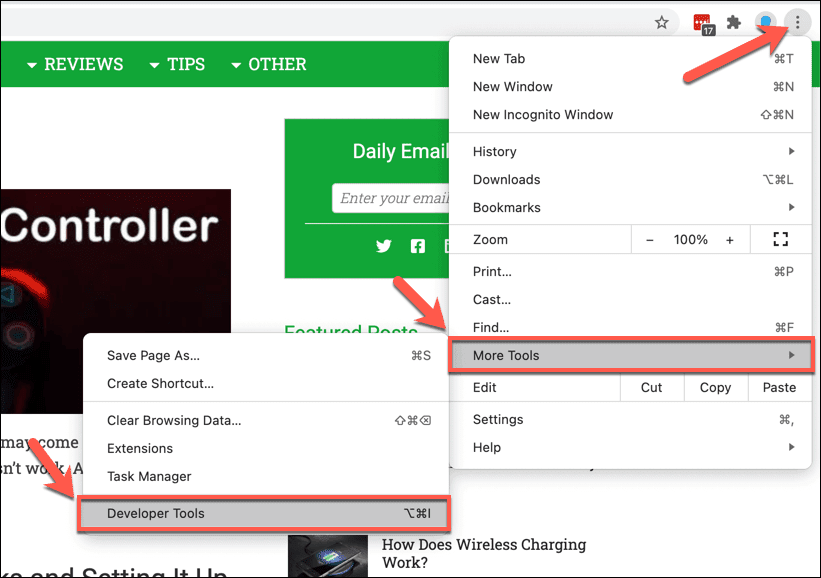
- У менију Алатке за програмере изаберите картицу (Developer Tools )Мрежа(Network ) , а затим проверите да ли је омогућено поље за потврду Онемогући кеш .(Disable cache )

Када је Гоогле Цхроме(Google Chrome) кеш онемогућен, освежите или поново учитајте страницу. Порука о грешци ће нестати, иако ћете можда морати да попуните образац или податке које сте претходно послали.
Решавање проблема са Гоогле Цхроме-ом(Resolving Google Chrome Issues)
Горе наведени кораци би требало да вам помогну да исправите грешку Ерр_Цацхе_Мик(Err_Cache_Mix) , али друге грешке могу с времена на време да се појаве помоћу Гоогле Цхроме-(Google Chrome) а, укључујући грешку „Ваша веза није приватна“(“Your connection is not private” error) .
Ако и даље не можете да поправите ову или друге грешке у Гоогле Цхроме-(Google Chrome) у, проверите да ли има проблема на интернет вези и размислите о коришћењу алтернативног прегледача(using an alternative browser) као што је Фирефок(Firefox) или Мицрософт Едге(Microsoft Edge) да бисте решили проблем.
Related posts
Како да поправите грешку „ИП адреса сервера није пронађена“ у Гоогле Цхроме-у
Како да поправите грешку „Ерр_емпти_респонсе“ у Гоогле Цхроме-у
Како да поправите грешку ЕРР_НАМЕ_НОТ_РЕСОЛВЕД у Гоогле Цхроме-у
Како да поправите „днс_пробе_стартед“ у Гоогле Цхроме-у
Како да поправите Ерр_Тоо_Мани_Редирецтс у Гоогле Цхроме-у
Гоогле мапе не раде: 7 начина да то поправите
9 поправки када се Гоогле Плаи продавница стално руши на Цхромебоок-у
Дугме за штампање екрана не ради у оперативном систему Виндовс 10? Како то поправити
Недостаје Цхроме трака са алаткама? 3 начина да се поправи
9 поправки када Ксбок Парти Цхат не ради
Како да поправите грешку „Гоогле се зауставља“ на Андроиду
Шта је Гоогле Цхроме Хелпер и да ли се може онемогућити?
Поправите „Подешавање припрема ваш рачунар за прву употребу“ при сваком поновном покретању
Зашто Нтоскрнл.Еке узрокује висок ЦПУ и како то поправити
Како да поправите грешку „Дискови су пуни“ у Пхотосхопу
СД картица се не може прочитати? Ево како да то поправите
Како да поправите ИоуТубе коментаре који се не учитавају у Цхроме-у
6 поправки када апликација Спотифи не реагује или се не отвара
Цхроме се не ажурира на Андроид-у? Ево како да поправите
8 начина да поправите „Ав, снап!“ Грешка при паду странице у Цхроме-у
